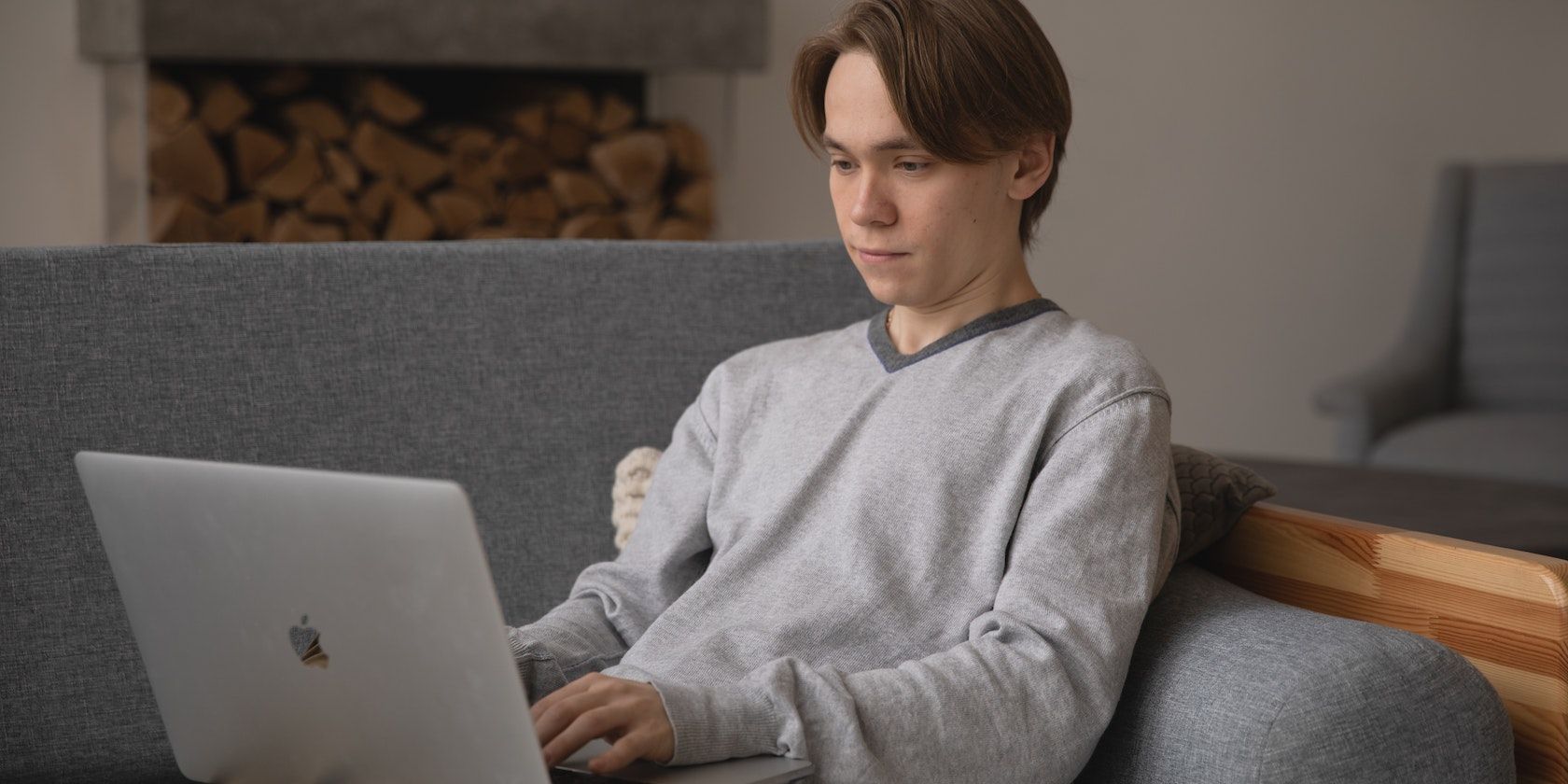آیا در مورد تفاوت iCloud Drive با سایر سرویس های ابری اپل سردرگم هستید؟ اجازه دهید به شما نشان دهیم که چه کاری می تواند انجام دهد، و چگونه می توانید از آن نهایت استفاده را ببرید.
اپل هنگام ثبت نام Apple ID 5 گیگابایت فضای ذخیره سازی رایگان iCloud را در اختیار شما قرار می دهد، که با توجه به گستردگی این سرویس چندان قابل توجه نیست. میتواند از دستگاههای شما نسخه پشتیبان تهیه کند، عکسها و ویدیوهای شما را در فضای ابری نگه دارد و حتی مانند یک سرویس ذخیرهسازی ابری استاندارد در قالب iCloud Drive عمل کند.
اگر در حال حاضر گیج شده اید، پس نیازی نیست. در اینجا iCloud Drive چیست، چه چیزی آن را از سایر سرویس های اپل متمایز می کند و چگونه می توان به آن در iPhone، Mac، Windows و حتی دستگاه اندرویدی خود دسترسی داشت.
iCloud Drive چیست؟
iCloud نام اپل برای سرویس های ذخیره سازی ابری آن است که چند چیز مختلف را در خود جای داده است:
- iCloud Photo Library به شما امکان میدهد رسانههای خود را در فضای ابری ذخیره کرده و به آن دسترسی داشته باشید تا آنها را در دستگاههای خود نگه دارید.
- iCloud Music Library یک کتابخانه واحد مبتنی بر ابر از آهنگها است که توسط Apple Music برای همگامسازی مجموعه شما بین دستگاهها استفاده میشود.
- پشتیبانگیری iCloud، بدون تعجب، یک سرویس پشتیبانگیری برای دستگاههای شما است که در فضای ابری نگهداری میشود.
- iCloud Drive نزدیکترین چیزی است که اپل به یک پوشه مشترک Dropbox یا Google Drive استاندارد دارد، جایی که فایلها بین دستگاهها همگامسازی میشوند.
- iCloud Mail سرویس گیرنده ایمیل اپل است که به شما امکان می دهد یک آدرس ایمیل @icloud.com رایگان ایجاد کنید.
بنابراین iCloud Drive تنها بخشی از اکوسیستم بزرگتر iCloud است و بسیار شبیه فرمت پوشه استاندارد باتلاقی است که تقریباً هر ارائهدهنده ذخیرهسازی ابری دیگری استفاده میکند. چند اخطار در مورد این سرویس وجود دارد که آن را منحصر به فرد می کند، همانطور که اغلب در مورد محصولات اپل اتفاق می افتد.
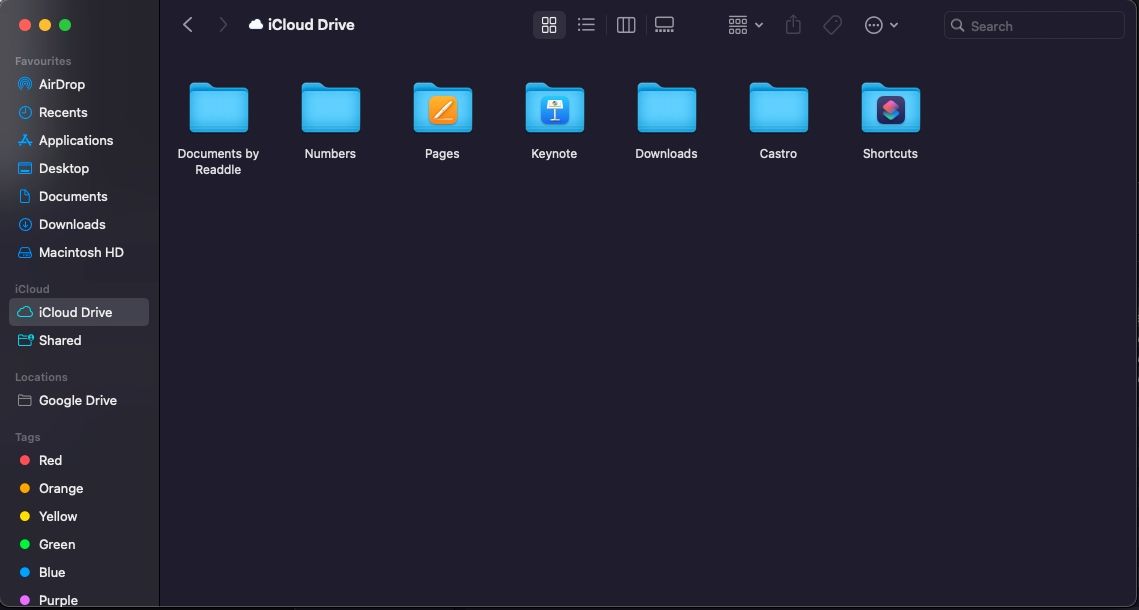
میتوانید اسناد را در برنامههای iCloud Drive ذخیره کنید، مخصوصاً برنامههای خود اپل مانند TextEdit و Pages. فایلها را میتوان در هر جایی در فضای ذخیرهسازی ابری شما ذخیره کرد، اما در یک پوشه مخصوص برنامه نیز ظاهر میشوند. این یک رویکرد تقسیمبندیشده برای ذخیرهسازی ابری را ایجاد میکند، که همچنان درجهای از کنترل را بر ساختارها و سازماندهی پوشهها فراهم میکند.
و مانند Google Drive، میتوانید مجوزهایی را برای پوشهها یا فایلهای فردی تنظیم کنید و آنها را با دیگران به اشتراک بگذارید. شما همچنین می توانید در پروژه های ذخیره شده در iCloud همکاری کنید، اما سختی آن توسط برنامه (به عنوان مثال، Pages) مدیریت می شود.
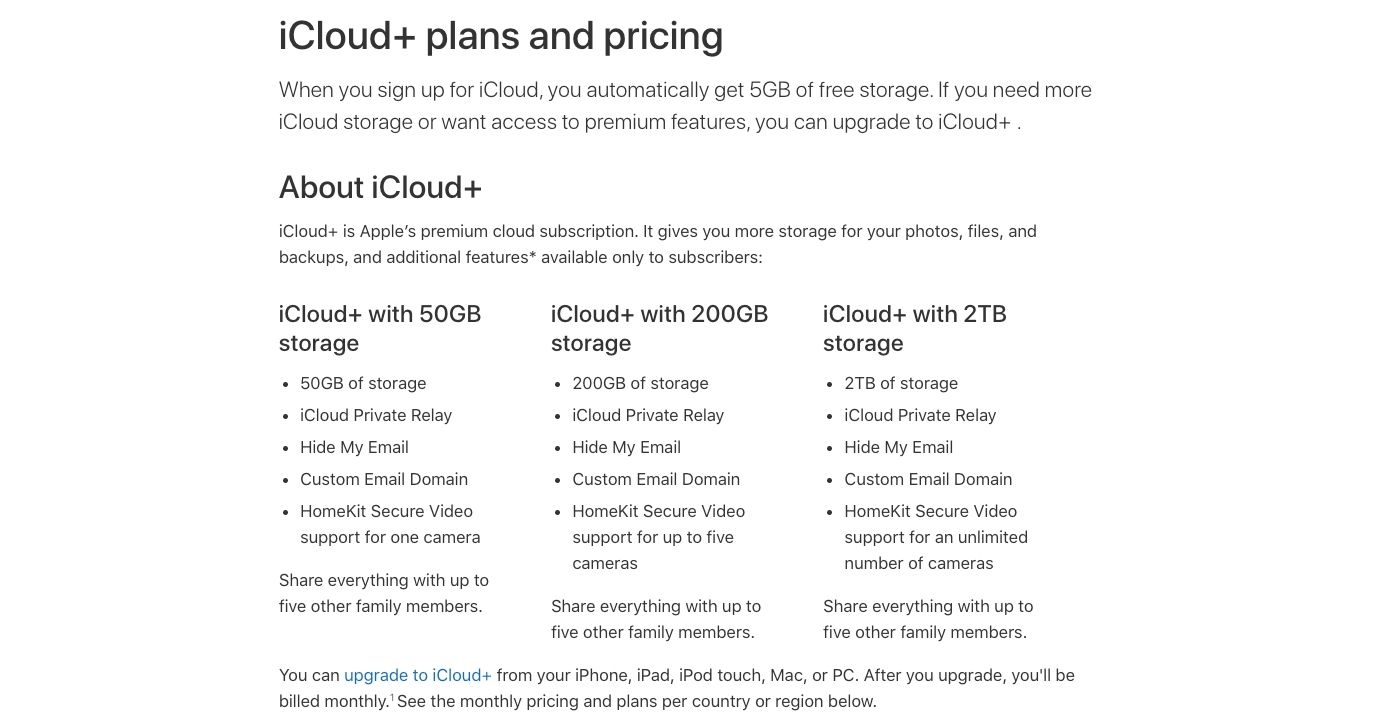
برای دسترسی به iCloud Drive به یک شناسه اپل نیاز دارید. اما برای ایجاد Apple ID یا دسترسی به iCloud نیازی به دستگاه اپل ندارید.
اپل 5 گیگابایت فضای ذخیرهسازی رایگان به ازای هر کاربر، نه برای هر دستگاه، با امکان ارتقا در صورت نیاز بیشتر ارائه میکند. اگر قصد دارید از آیفون خود نسخه پشتیبان تهیه کنید و چند فایل را ذخیره کنید، تقریباً مطمئناً در برخی مواقع نیاز به خرید فضای ذخیره سازی iCloud بیشتری خواهید داشت.
iCloud Drive چگونه کار می کند؟
زیر کاپوت، iCloud Drive فضای ذخیرهسازی دیسک در رایانه دیگری است که میتوان از طریق اینترنت به آن دسترسی داشت (که به آن ابر گفته میشود). هنگامی که فایلها را در iCloud Drive خود آپلود میکنید، این فایلها در رایانهای که دارای اینترنت است و به عنوان یک سرور عمل میکند، ذخیره میشوند.
این فایلها به Apple ID منحصربهفرد شما گره خوردهاند و سرور آنها را در هر زمانی که نیاز به دسترسی داشته باشید، مستقل از دستگاه شما در دسترس قرار میدهد.
آیا iCloud Drive هیچ محدودیتی دارد؟
فضای ذخیره سازی بزرگترین محدودیتی است که با آن روبرو خواهید شد، زیرا 5 گیگابایت شما زیاد پیش نمی رود، اما به شما مزه کارهایی را که iCloud می تواند برای شما انجام دهد، می دهد. وقتی فضای خالی شما تمام شود، اپل شما را با اعلان هایی بمباران می کند تا فضای ذخیره سازی ابری شما را ارتقا دهد.
میتوانید با رفتن به Settings > [Your Name] > iCloud > iCloud Backup و غیرفعال کردن پشتیبانگیری از این iPhone یا iPad در دستگاههای iOS/iPadOS خود، غیرفعال کنید.
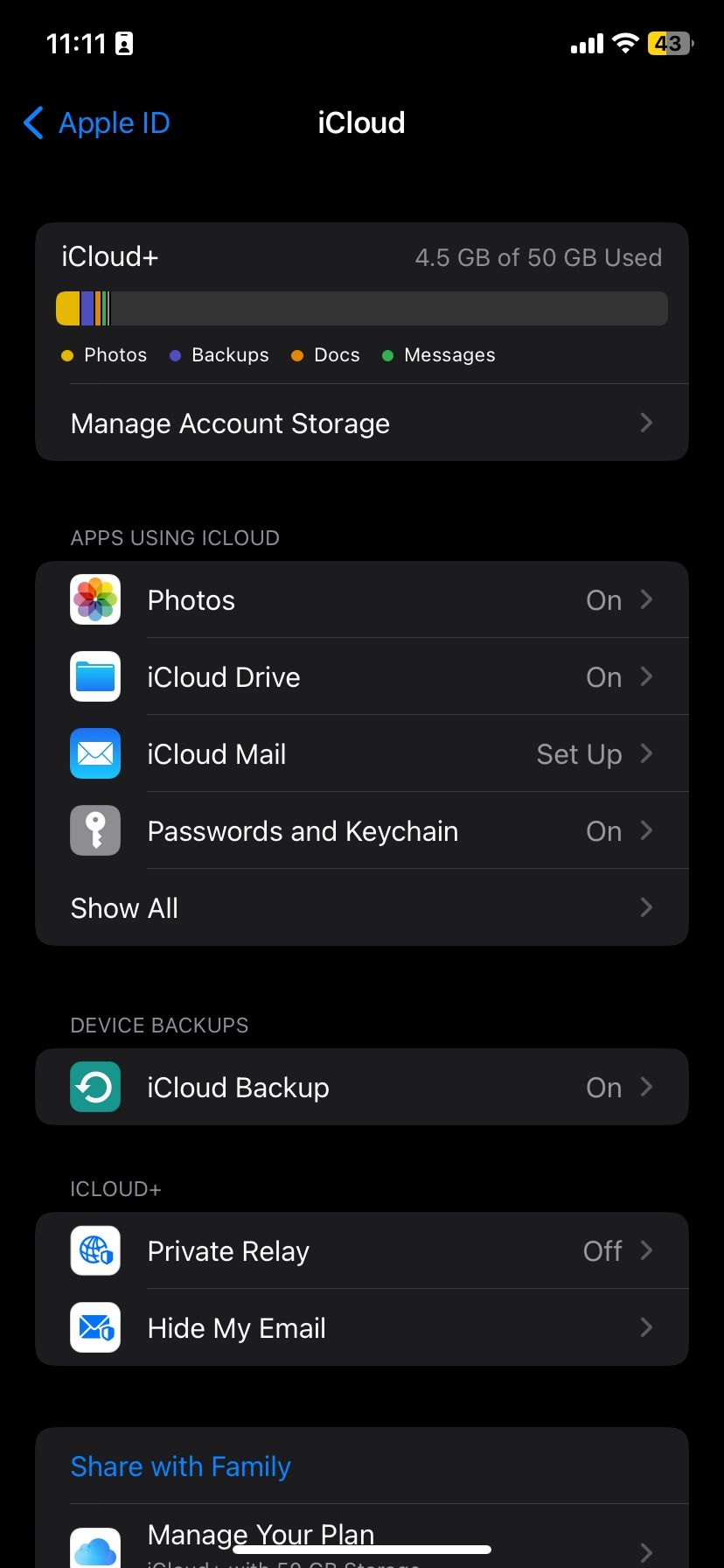
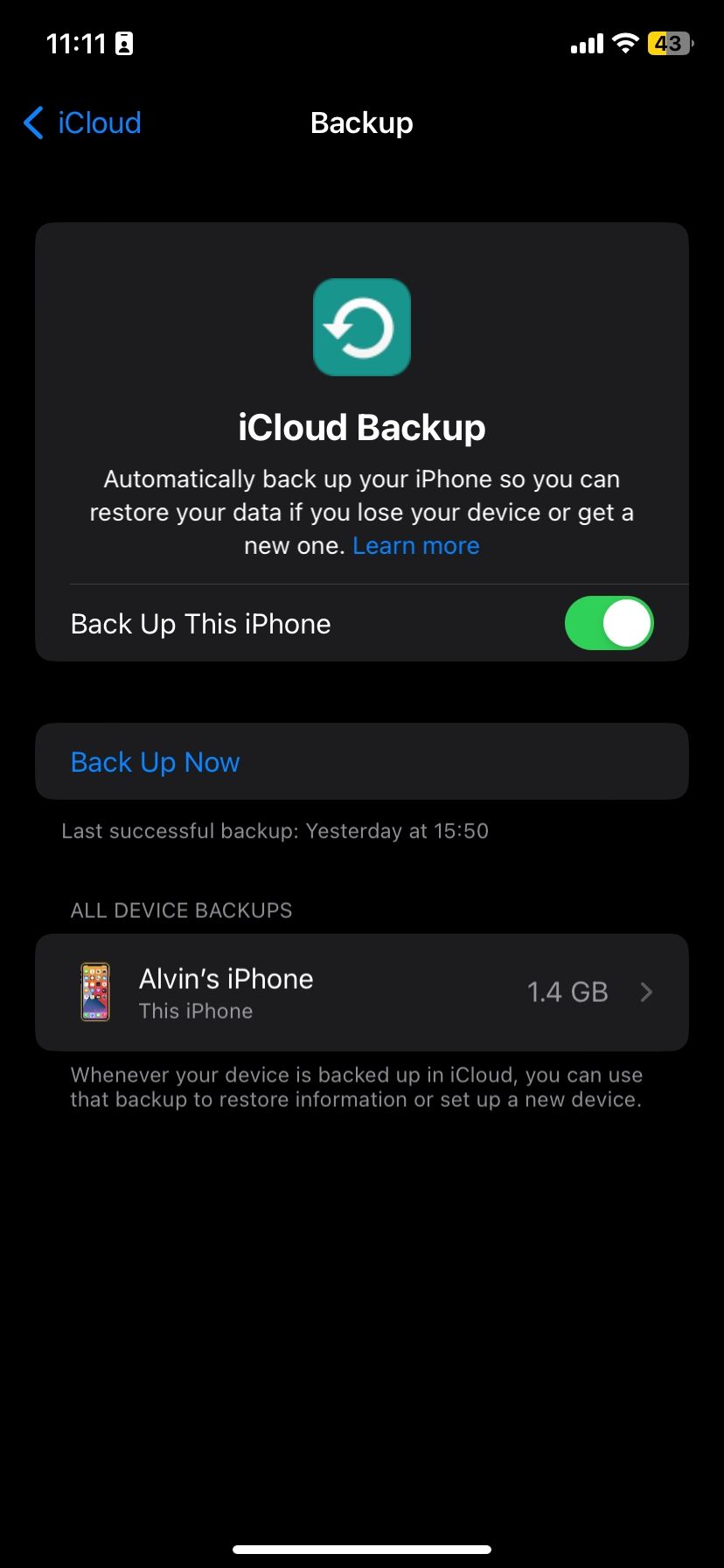
هیچ محدودیتی برای انواع فایلهایی که میتوانید از طریق iCloud Drive ذخیره و همگامسازی کنید، وجود ندارد. اپل می گوید شما می توانید هر چیزی را روی درایو iCloud ذخیره کنید “تا زمانی که حجم آنها 50 گیگابایت یا کمتر باشد و از محدودیت ذخیره سازی iCloud خود تجاوز نکنید.”
در حالی که میتوانید انواع فایلها را در iCloud ذخیره کنید، اپل توصیه میکند که پوشههای برنامه، کتابخانهها، فایلهای .tmp، .vmdk، .vmware، .vbox، .VM و pvm. را ذخیره نکنید.
سپس میتوانید در هر دستگاهی به این فایلها دسترسی داشته باشید، اگرچه به برنامهای نیاز دارید که بتواند از آنها استفاده کند (مانند VLC برای پخش فایلهای MP3 یا یک کتابخوان کمیک برای بایگانیهای CBR.).
در حالی که همگام سازی هر نوع فایلی با دستگاه های تلفن همراه شما خوب و خوب است، به خاطر داشته باشید که این فرآیند ممکن است مدتی طول بکشد. هنگامی که فایلی را در iCloud آپلود می کنید، ابتدا به سرورهای اپل ارسال می شود، سپس در هر دستگاه دیگری دانلود می شود. برای اهداف انتقال محلی، به خاطر داشته باشید که AirDrop همچنان سریعترین راه حل است.
دسترسی به iCloud Drive
قبل از اینکه بتوانید از آن استفاده کنید، باید iCloud Drive را فعال کنید. در آیفون یا سایر دستگاههای iOS، به Settings > [Your Name] > iCloud > iCloud Drive بروید و گزینه روشن کردن سرویس را علامت بزنید.
اگر از مک استفاده میکنید، میتوانید گزینه iCloud Drive را در منوی Apple > تنظیمات سیستم > [نام شما] > iCloud Drive بررسی کنید. کاربران ویندوز می توانند iCloud را برای ویندوز دانلود کنند.
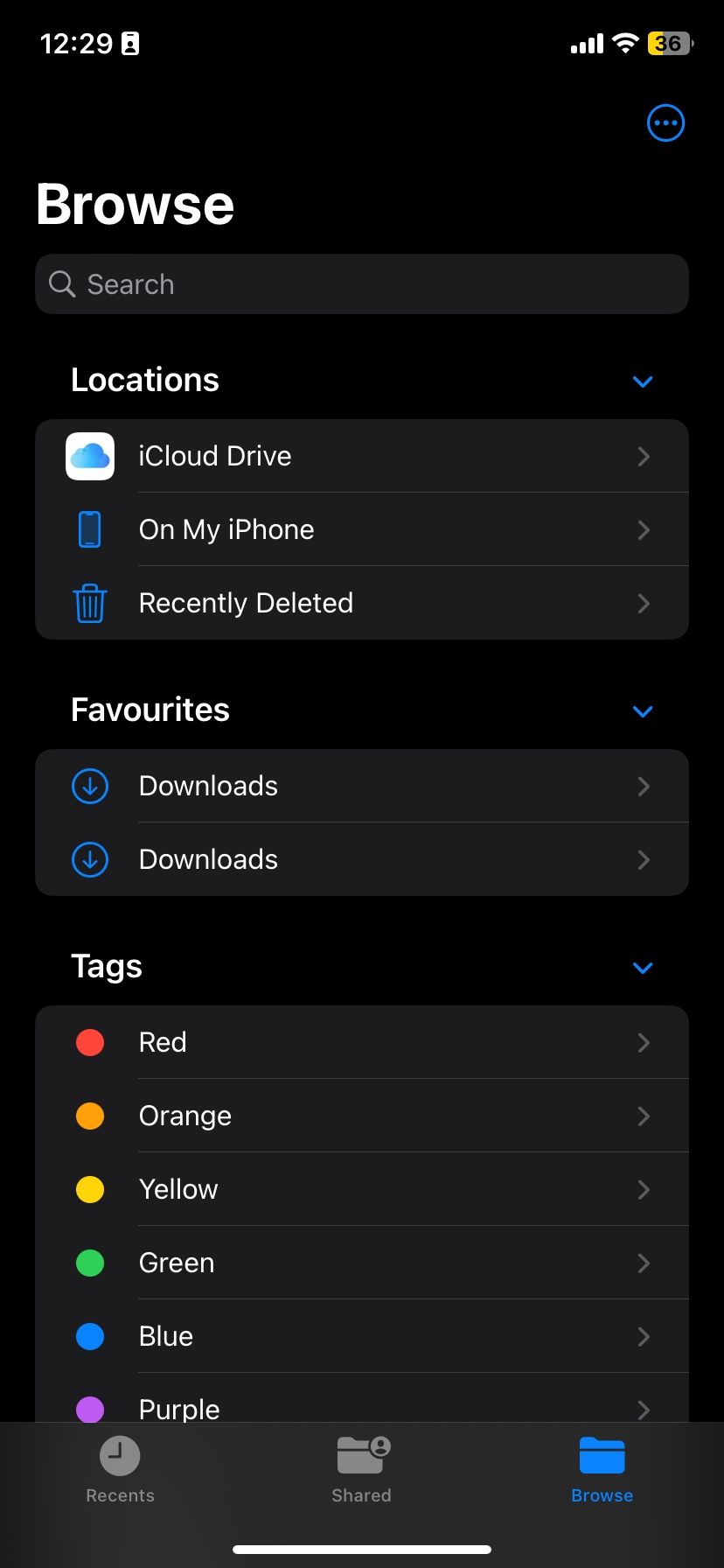
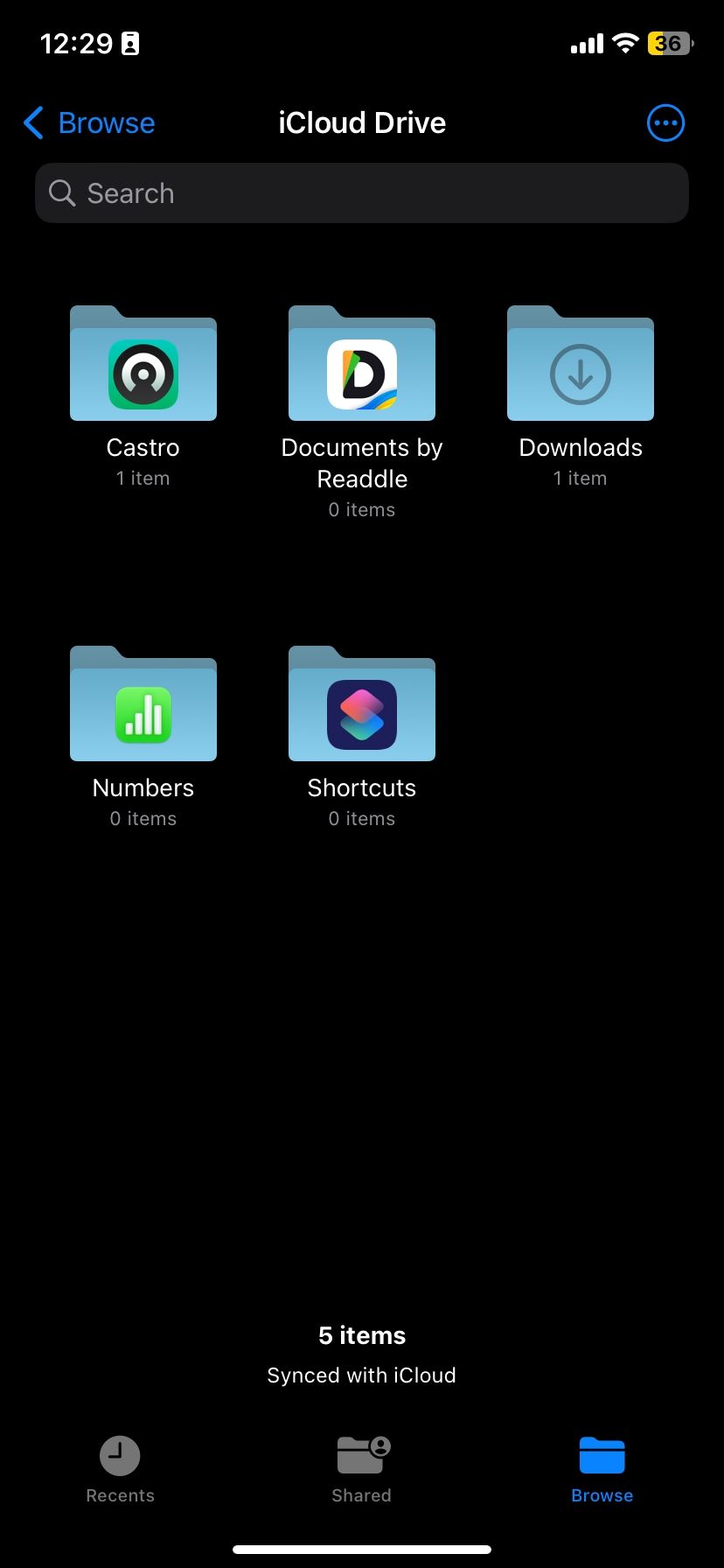
پس از فعال شدن، میتوانید به iCloud Drive در داخل فایلها در iPhone یا iPad خود، از نوار کناری Finder در مک یا از طریق برنامه iCloud برای ویندوز دسترسی داشته باشید. این به شما یک نمای پوشه ساده می دهد که در آن می توانید فایل ها را باز کرده و فایل های جدید آپلود کنید.
همچنین می توانید با ورود به iCloud.com از طریق وب به iCloud Drive دسترسی پیدا کنید. این برای کاربران اندروید و لینوکس یا هر کسی که از رایانه مشترک استفاده می کند عالی است. حتی می توانید فایل ها را از طریق رابط وب از مرورگرهای سازگار آپلود کنید.
در macOS، برخی از برنامهها iCloud Drive را به عنوان محل ذخیره پیشفرض اسناد پیشنهاد میکنند. یک مثال خوب، واژه پرداز اپل، Pages است. اگر میخواهید در iCloud ذخیره یا بارگیری کنید، مطمئن شوید که آن را در برنامهای که استفاده میکنید مشخص کنید. در مک، می توانید به سادگی با انتخاب گزینه مناسب از کادر کشویی عنوان سند (تصویر زیر) به سرعت فایل ها را به iCloud Drive منتقل کنید.
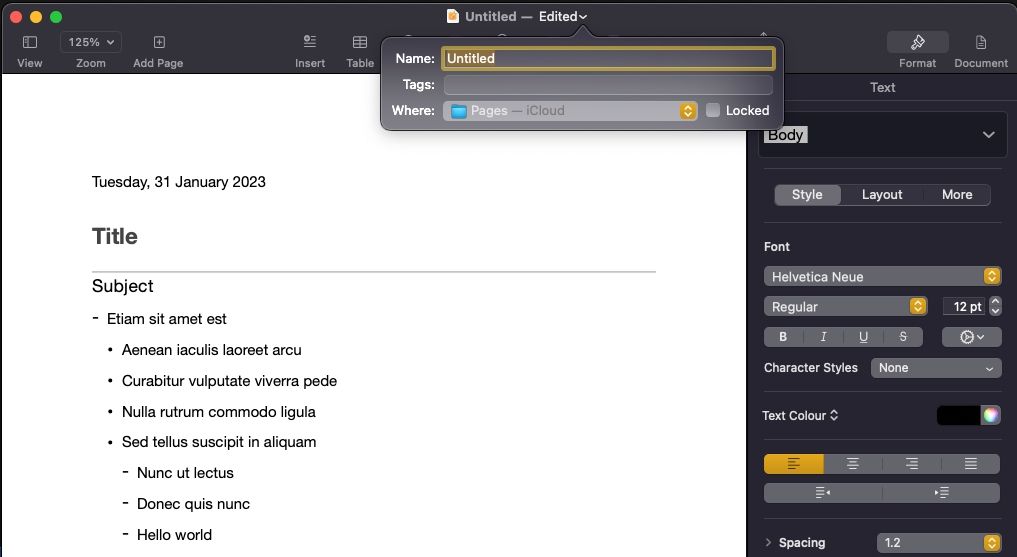
هنگام استفاده از یک برنامه iOS، هنگام ذخیره یا بارگیری باید به دنبال گزینه iCloud باشید. اپل سال هاست که توسعه دهندگان را تحت فشار قرار داده است تا از پلتفرم ذخیره سازی ابری خود استفاده کنند، بنابراین بسیاری از برنامه ها اکنون این قابلیت را دارند.
آیا باید از iCloud Drive استفاده کنید؟
تصمیم شما برای اجتناب از فضای ذخیرهسازی ابری اپل یا پذیرش آن بسیار به جریان کاری شما و دستگاههای دیگری که اغلب استفاده میکنید بستگی دارد. برای کاربران ویندوز یا اندروید سختتر است که به طور کامل در اکوسیستم اپل غوطهور شوند، وقتی فناوریها به همان روشی که در macOS، iOS یا iPadOS یکپارچه میشوند، یکپارچه نمیشوند.
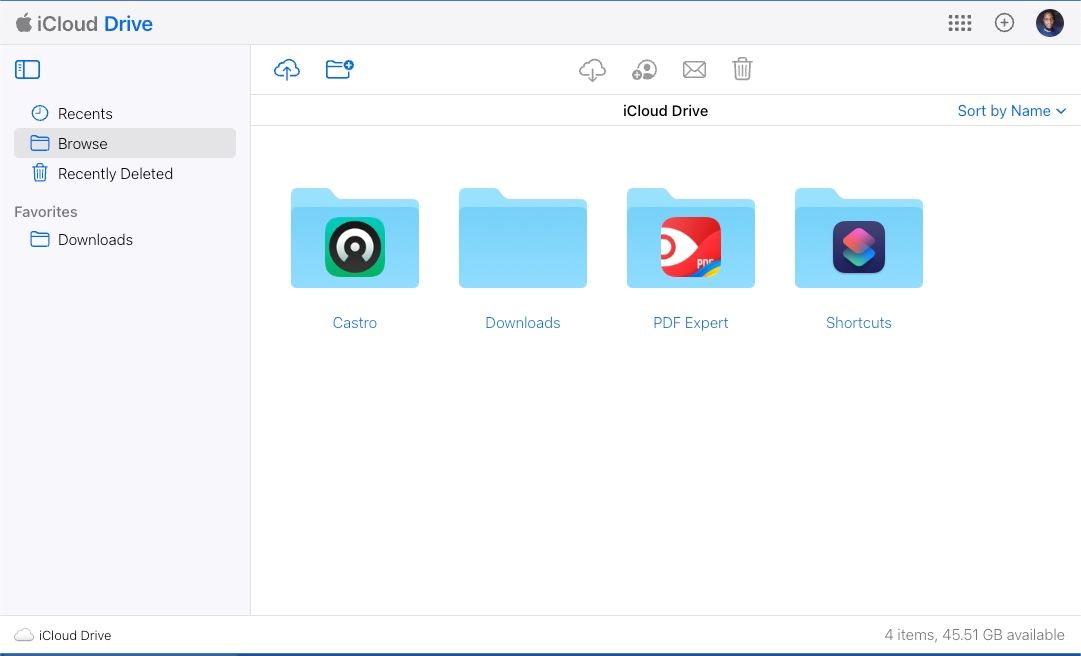
موضوع کوچک فضا نیز وجود دارد. در حالی که Google به شما 15 گیگابایت فضای Google Drive و فضای ذخیره سازی رایگان برای عکس ها و ویدیوها می دهد، اپل فقط 5 گیگابایت را در اختیار شما قرار می دهد. اگر میخواهید از کتابخانه عکس iCloud استفاده کنید یا پشتیبانگیری مبتنی بر ابر داشته باشید، باید فضای ذخیرهسازی بیشتری خریداری کنید.
علاوه بر این، iCloud مشکلات خود را دارد، به طوری که ما یک راهنمای عیب یابی iCloud برای حل مشکلات رایج و کمک برای رفع مشکلات پشتیبان گیری آیفون در iCloud داریم. برخی از توسعه دهندگان از مشکلات شکایت کرده اند، در حالی که برخی دیگر گزینه هایی برای استفاده از Google Drive یا Dropbox به جای آن ارائه می دهند.
استفاده از iCloud Drive را امروز شروع کنید
چه دستگاه اپل داشته باشید و چه نداشته باشید، می توانید با ایجاد Apple ID، استفاده از iCloud Drive را شروع کنید. سپس می توانید فایل های خود را در سرویس ذخیره سازی ابری اپل ذخیره کنید و از هر دستگاهی به آنها دسترسی داشته باشید.